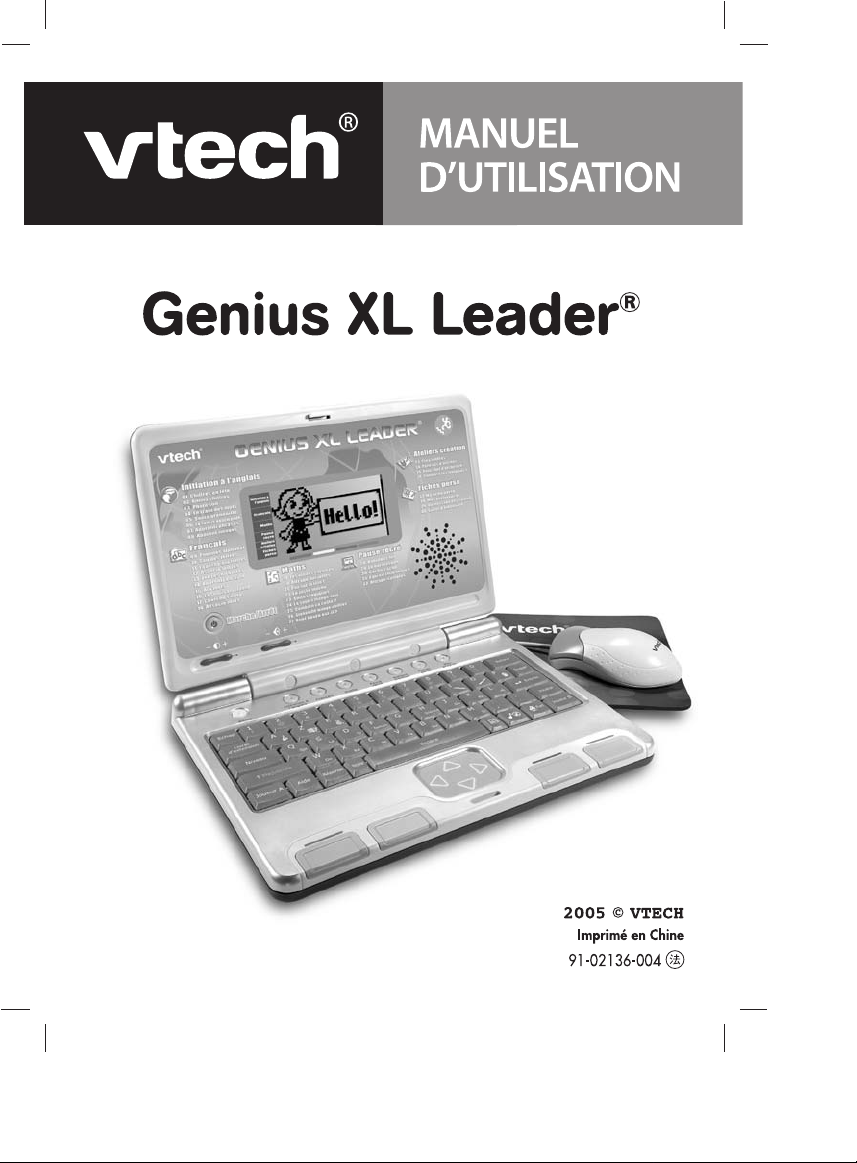
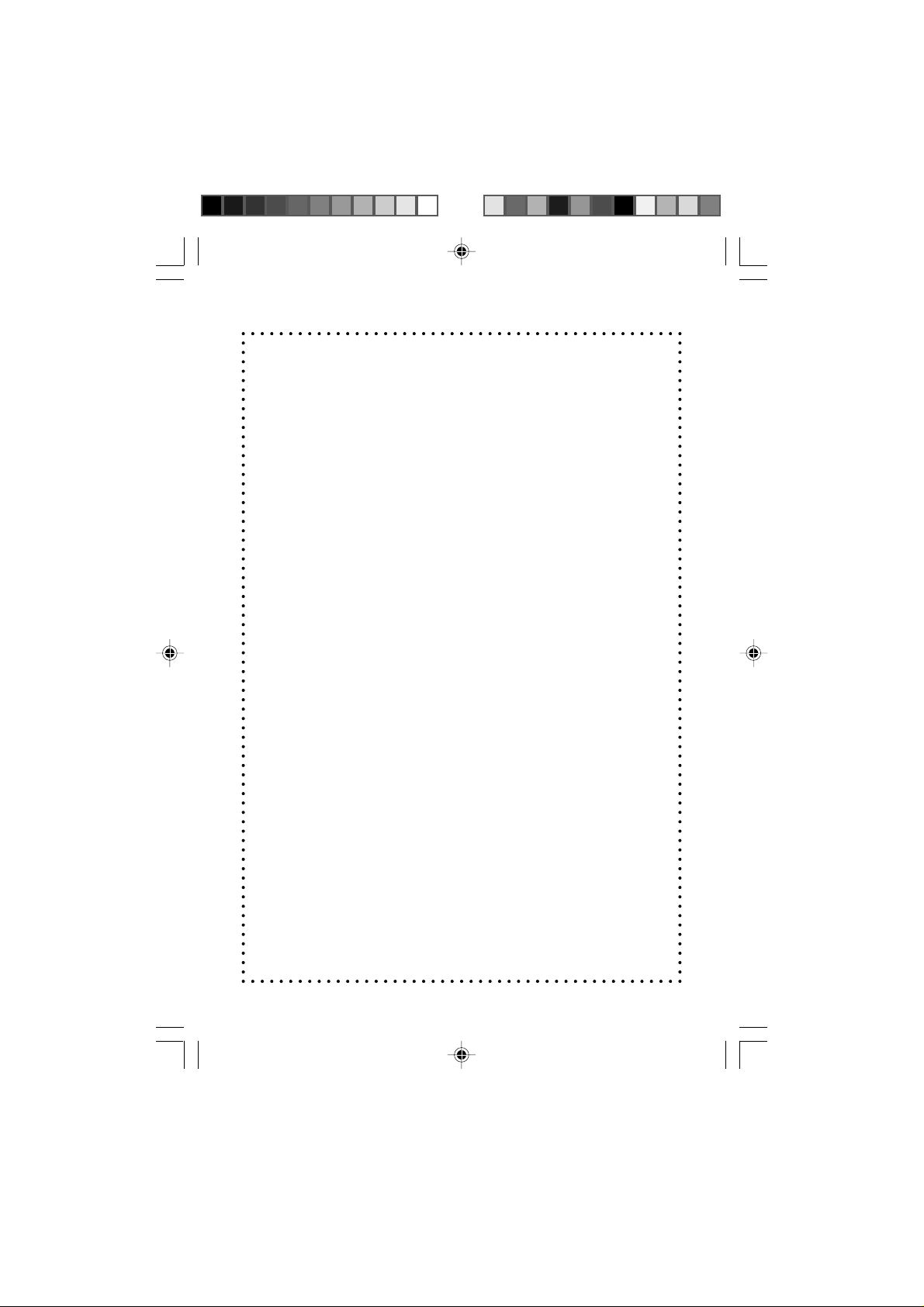
Chers parents,
Chez
VTech
®
, nous sommes persuadés que
nos enfants sont notre avenir. C’est pourquoi
tous nos produits sont conçus de manière à
entretenir et à renforcer le désir d’apprendre de
l’enfant.
Toute la technologie
VTech
®
est mise au
service de la connaissance pour faciliter la
découverte des lettres, des chiffres, des
animaux…
Chez
VTech
®
, nous faisons tout pour que nos
enfants abordent l’avenir dans les meilleures
conditions. La technologie et la connaissance
s’associent désormais afin de mieux éduquer
et divertir nos enfants.
LM
RM
64905 manual copy 5/28/05, 10:371
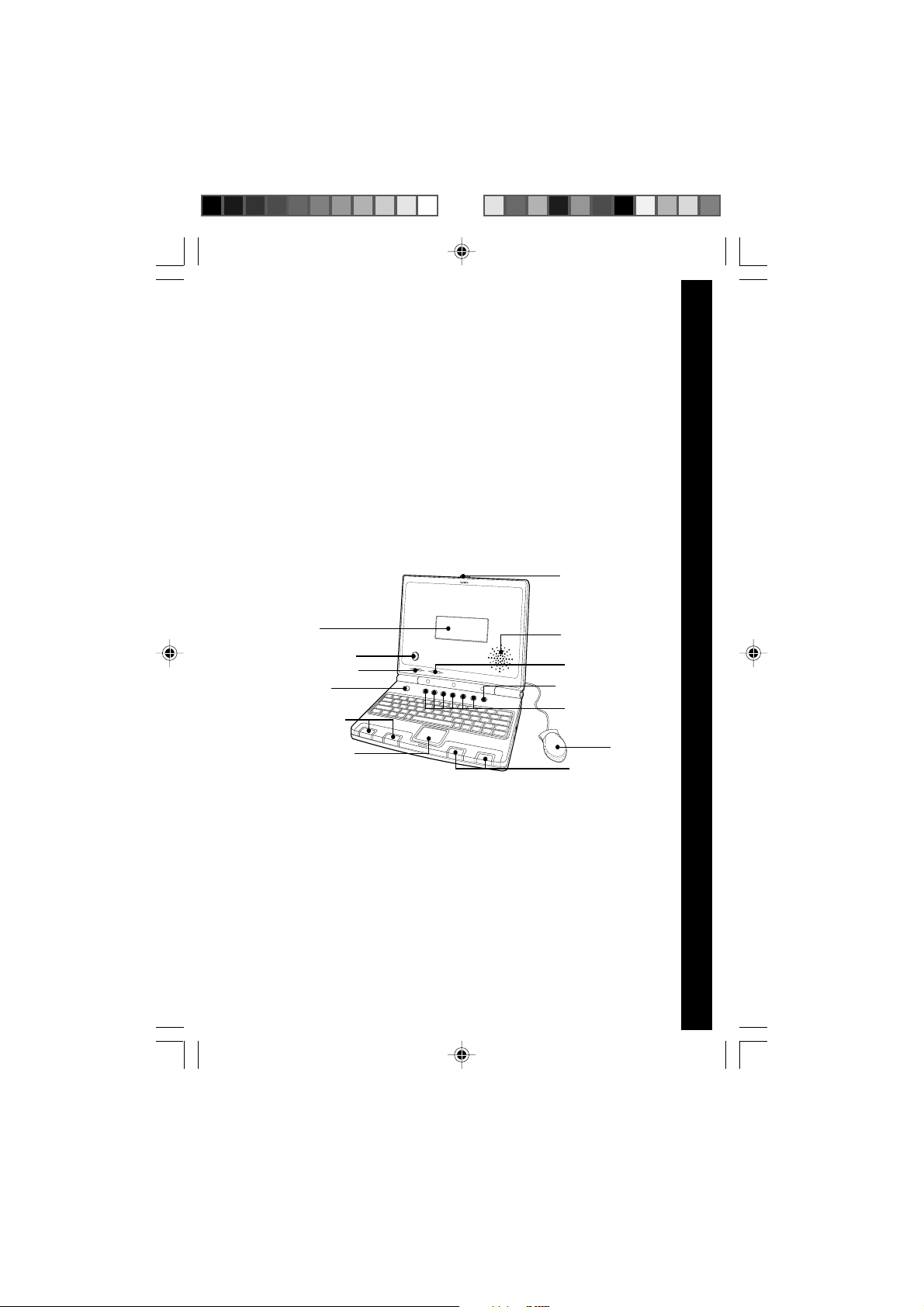
INTRODUCTION
Vous venez d’acquérir Genius XL Leader® de VTech®. Félicitations !
Ce mini-ordinateur portable est spécialement conçu pour faciliter la
découverte de l’anglais, des lettres, des chiffres, de la musique, tout
en aiguisant le sens de l’observation, la logique et la créativité de
votre enfant. Genius XL Leader® propose 36 jeux - dont 8 consacrés
à l’initiation à l’anglais - et 4 outils pratiques qui permettent d’enregistrer
des informations personnelles. Avec ses animations amusantes, ses
mélodies entraînantes et ses nombreux effets sonores qui captivent
votre enfant, Genius XL Leader® va très vite devenir le partenaire
de jeu idéal pour son apprentissage !
Bouton d’ouverture/
de fermeture
Ecran LCD
Bouton Marche/Arrêt
Réglage du contraste
Bouton Démo
Touches colorées
Curseur directionnel
Haut-parleur intégré
Réglage du volume
Bouton Mes progrès
Boutons Catégorie
d'activités
Souris
Touches colorées
CONTENU DE LA BOITE
1. Genius XL Leader® de VTech
2. Une souris
3. Un tapis de souris
4. Un manuel d’utilisation
5. Un bon de garantie
Important : pour la sécurité de l’enfant, se débarrasser de tous
les produits d’emballage tels que rubans adhésifs, feuilles de
plastique, attaches et étiquettes. Ils ne font pas partie du jouet.
®
INTRODUCTION
Introduction
LM
2
64905 manual copy 5/28/05, 10:372
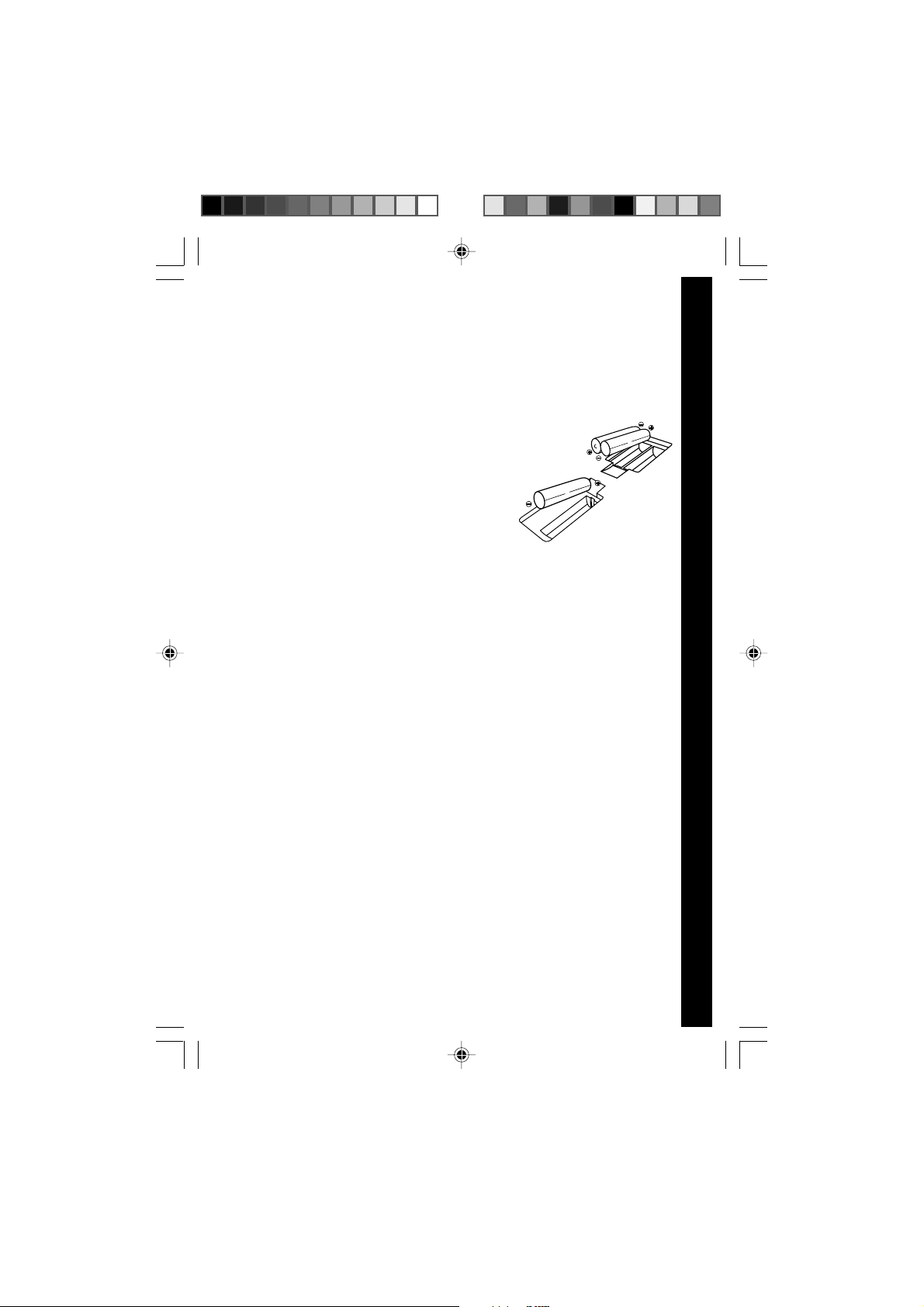
LM
ALIMENTATION ELECTRIQUE
PILES
INSTALLATION
1. Avant d’insérer les piles, s’assurer que
le jeu est éteint.
2. Ouvrir le compartiment à piles situé sous
le jeu. Insérer 3 piles LR6/AA en
respectant le schéma qui se trouve dans
le compartiment à piles.
3. Refermer soigneusement le couvercle
du compartiment.
•Ce jeu est muni d’un arrêt automatique. Il s’arrête
automatiquement au bout de quelques minutes sans utilisation
de la part du joueur.
•En cas d’affaiblissement du niveau sonore ou d’arrêt des
fonctions électroniques, éteindre le jeu plus de 15 secondes,
puis le remettre en marche. Si le dysfonctionnement persiste,
changer l’ensemble des piles avant réutilisation.
Important: lors du remplacement des piles, toutes les données
enregistrées seront perdues.
MISE EN GARDE
Pour des performances maximales, nous vous recommandons
l’utilisation exclusive de piles alcalines. Nous déconseillons l’usage
d’accumulateurs, appelés aussi piles rechargeables, car ils n’offrent
pas la puissance requise.
•Ne pas mélanger différents types de piles ou d’accumulateurs.
•Seules des piles du type recommandé dans le paragraphe
précédent doivent être utilisées.
•Mettre en place les piles ou les accumulateurs en respectant
les polarités + et -.
•Ne pas mettre les bornes d’une pile ou d’un accumulateur en
court-circuit (en reliant directement le + et le –).
•Ne pas mélanger des piles ou des accumulateurs neufs avec
des usagés.
•Retirer les piles ou les accumulateurs en cas de non-utilisation
prolongée.
ALIMENTATION ELECTRIQUE
RM
3
64905 manual copy 5/28/05, 10:373
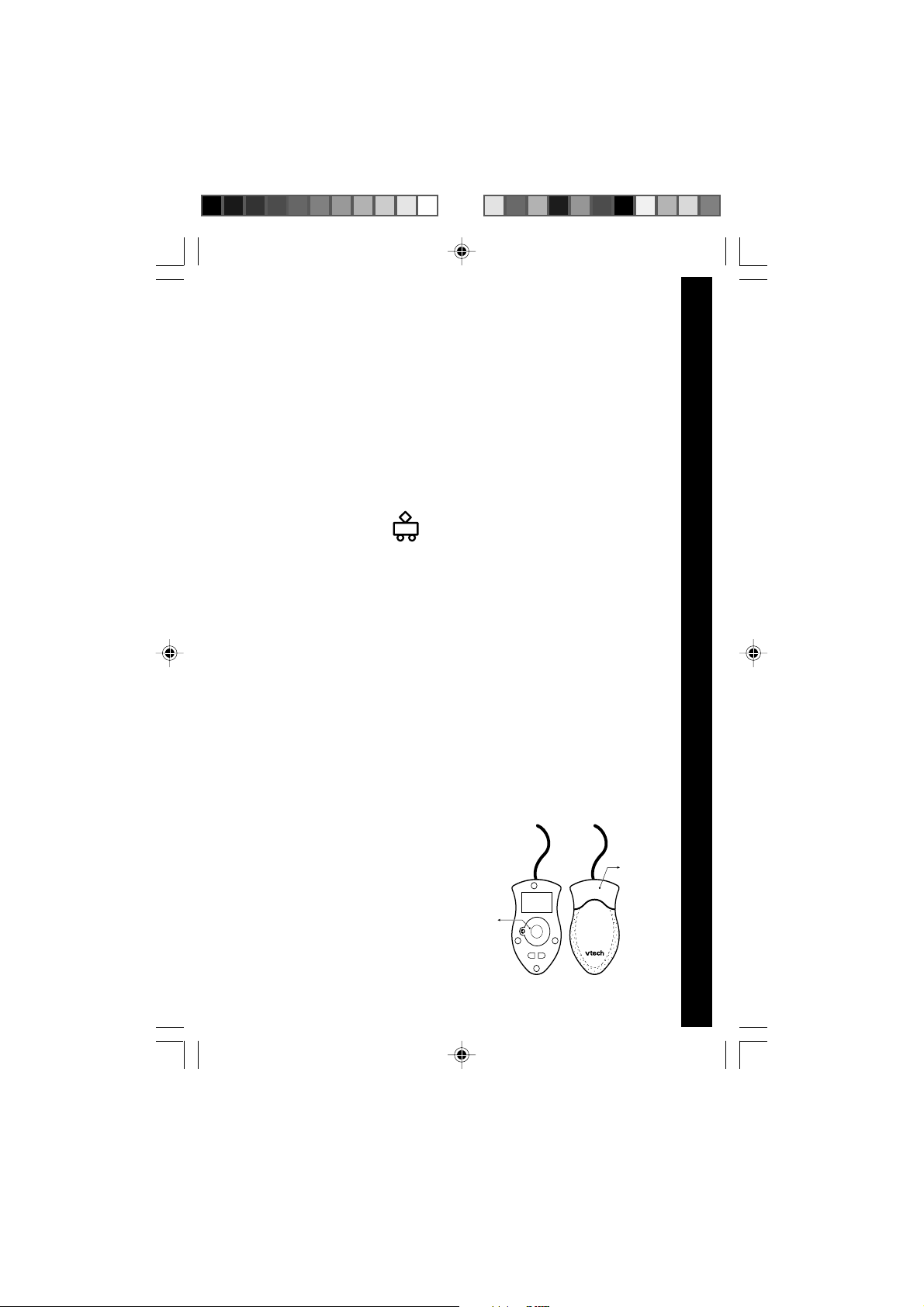
•Enlever les piles ou les accumulateurs usagés du jouet.
•Ne les jeter ni au feu ni dans la nature.
•Ne pas tenter de recharger des piles non rechargeables.
•Enlever les accumulateurs du jouet pour les recharger.
• Les accumulateurs ne doivent être chargés que sous la
surveillance d’un adulte.
Afin de préserver l’environnement, VT ech® vous recommande de
déposer vos piles usagées dans les containers et points de collecte
prévus à cet effet (de plus en plus de magasins et de grandes
surfaces en disposent).
ADAPTATEUR
MISE EN GARDE
•L’adaptateur n’est pas un jouet.
•Ce jeu ne doit pas être branché avec un adaptateur qui aurait
d’autres caractéristiques que celles qui sont recommandées par
VTech® (voir paragraphe précédent).
• VTech® recommande aux parents de vérifier régulièrement l’état
de l’adaptateur utilisé avec le jeu. Ils surveilleront tout
particulièrement l’état du câble, du boîtier et de la prise de
courant. En cas de dommage, le jeu ne doit pas être réutilisé
avec l’adaptateur jusqu’à ce que celui-ci ait été réparé.
Débrancher l’adaptateur du secteur et du jeu en cas de nonutilisation prolongée.
CONNEXIONS
SOURIS
1. Avant de connecter la souris,
s’assurer que le jeu est éteint.
2. Insérer la prise souris dans la
connexion souris située à
l’arrière du jeu. Mettre le jeu
en marche.
3. Après l’animation d’ouverture,
bouger la souris sur son tapis
et vérifier que la flèche se
déplace bien sur l’écran.
Couvercle du
compartiment
Bouton de la souris
ALIMENTATION ELECTRIQUE
LM
4
64905 manual copy 5/28/05, 10:374
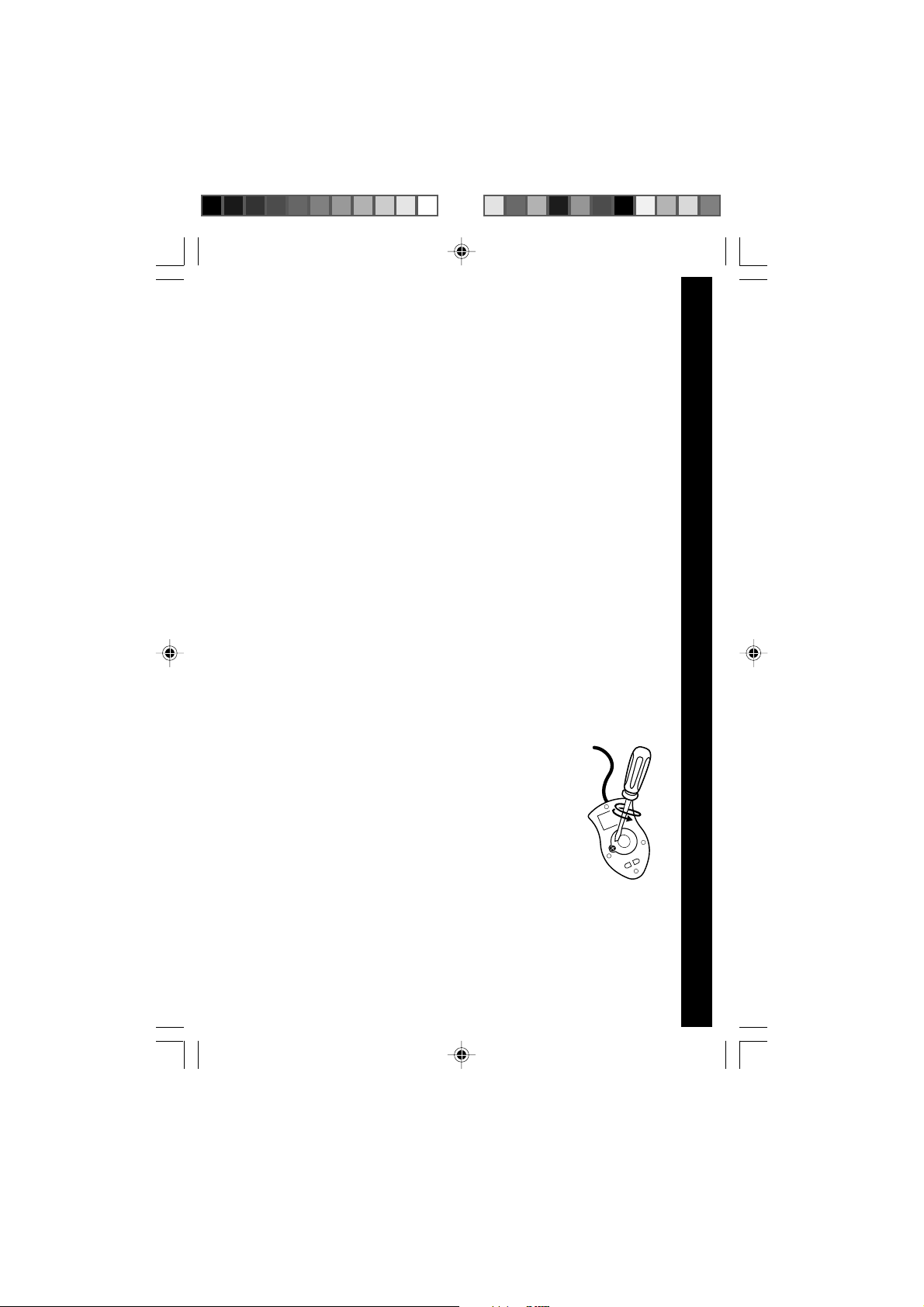
Utilisation
Grâce à la souris, tu peux accéder à l’ensemble de l’écran. Tu
peux la déplacer sur son tapis vers l’endroit où tu désires diriger
le pointeur.
Pour déplacer ce pointeur sur la droite de l’écran, il faut pousser
la souris vers la droite. Pour déplacer le pointeur vers la gauche
de l’écran, il suffit de pousser la souris vers la gauche. Pour
déplacer le pointeur vers le haut de l’écran, il faut la pousser vers
le haut et ainsi de suite…
Différentes actions peuvent être réalisées avec la souris :
• Pointer, c’est déplacer la souris de manière à amener le
pointeur (la forme «flèche ») sur un élément.
• Cliquer, c’est appuyer sur le bouton de la souris lorsque la
flèche pointe sur un élément. Cet élément se noircit.
• Double-cliquer, c’est cliquer 2 fois très rapidement sur le
bouton de la souris lorsque la flèche pointe sur un élément.
Remarques :
•On appelle pointeur, la forme «flèche » qui s’affiche à l’écran
montrant ainsi l’emplacement de la souris.
L’utilisation de la souris peut être remplacée par la frappe au
clavier si le joueur le souhaite.
Entretien
Pour nettoyer la souris, utiliser simplement un linge
propre et sec.
Pour nettoyer la boule de la souris, suivre les
étapes suivantes :
ALIMENTATION ELECTRIQUE
1. Ouvrir le compartiment de la boule en dévissant
délicatement la vis de maintien à l’aide d’un
tournevis cruciforme (dans le sens de la flèche).
2. Sortir la boule et la nettoyer avec un linge propre
et sec.
3. Replacer ensuite la boule à l’intérieur de son logement.
Pour fermer le compartiment de la boule, revisser délicatement
la vis de maintien.
LM
64905 manual copy 5/28/05, 10:375
ALIMENTATION ELECTRIQUE
RM
5
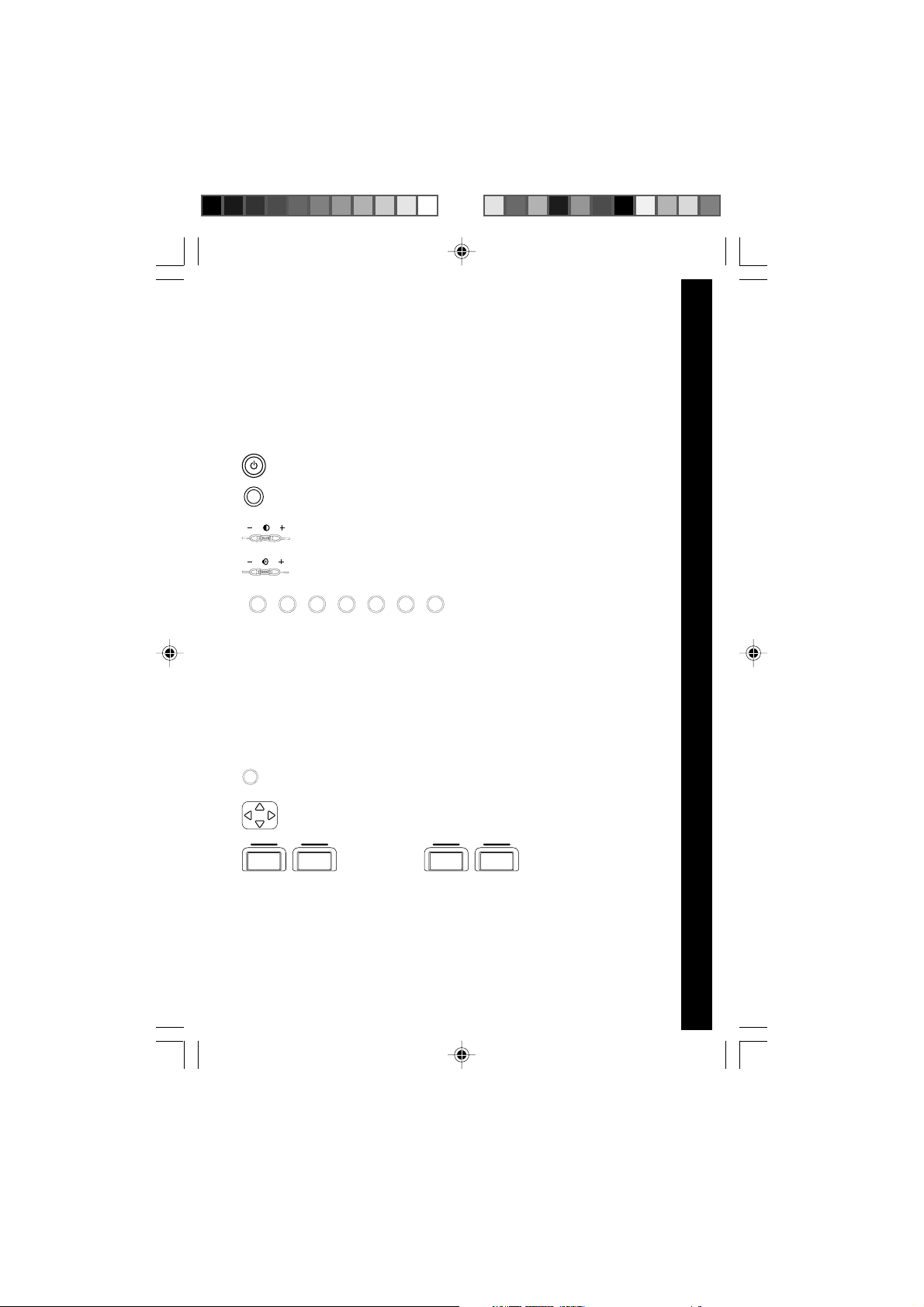
COMMANDES
TOUCHES DE FONCTIONS SPECIALES
(HORS CLAVIER)
ACTIONNE LES BOUTONS SUIVANTS :
pour mettre en marche ou pour arrêter Genius XL Leader®.
pour voir une présentation de l’ordinateur.
Demo
pour régler le contraste.
pour régler le volume sonore.
Pause
Ateliers
Fiches
Initiation à
l'anglais
MathsFrançais
récré
création
pour accéder au premier jeu de l’une de ces 6 catégories:
• Initiation à l’anglais
• Français
• Maths
• Pause récré
• Ateliers création
• Fiches perso
pour voir tes résultats dans chacune des catégories.
Mes
progrès
perso
Mes
progrès
COMMANDES
pour déplacer la sélection dans les 4 directions.
pour répondre aux questions du livret d’extension. Ces boutons
servent également à répondre aux questions de certaines activités.
64905 manual copy 5/28/05, 10:376
LM
6

LM
CLAVIER AZERTY
Le clavier de Genius XL Leader® comporte des touches spéciales
permettant d’accéder rapidement à certaines fonctions.
1
Echap Retour
Livret
d'extension
Niveau
Joueur A
23456 8 07
!@ $ àçéè
Majuscule
Aide
+
R
Sol
Réponse
W
SLaD
Do
EZ
X
Répéter
Ré
F
Si Te mp o
C
Mi
TY
G
V
B
Sol
Fa
H
Silence
NLaM
A
Q
Certaines touches comportent 2 symboles. Voici comment accéder
à ces différents symboles :
•Pour accéder aux symboles de couleur blanche, appuie
simplement sur la touche.
•Pour accéder aux symboles de couleur verte, appuie
simultanément sur et sur la touche concernée.
Majuscule
Touches lettres
R
A
EZUO
Q
SLaD
Sol
W
X
Do
Ré
Si Tempo
C
Mi
TY
F
V
Fa
H
G
Silence
B
NLaM
Sol
Les touches lettres permettent d’accéder aux 26 lettres de
l’alphabet.
Touches chiffres
1
23456 8 07
!@ $ àçéè
+
Les touches chiffres permettent d’accéder aux chiffres de 0 à 9.
Touches musicales
Q
SLaD
Sol
WDoX
Si
VFaB
C
Ré
Mi
Sol
NLaM
Dans l’activité de composition musicale, de nombreuses touches
lettres prennent la fonction de touches musicales pour te permettre
de composer une mélodie plus rapidement.
9
)
(
I
UO
K
Do
Si
I
L
K
Ré
Do
Si
K
Ré
Do
Si
Ré
::
,;;.
Mi
9
(
L
P
L
Mi
Fun
P
)
Mi
Suppr
Entrée
Joueur
Joueur BEspace
COMMANDES
RM
7
64905 manual copy 5/28/05, 10:377

Touches instruments
A
EZO
I
P
Dans l’activité de composition musicale, certaines touches lettres
te permettent de changer l’instrument principal d’une mélodie.
Touche Tempo
F
Dans l’activité de composition musicale, la touche lettre F
Tem po
te permet de modifier le tempo d’une mélodie.
Touche Silence
Dans l’activité de composition musicale, la touche lettre H
H
Silence
te permet d’ajouter un silence dans ta mélodie.
Touches de fonctions
Les touches de fonctions te permettent de réaliser plusieurs actions
à l’écran. Voici la description de ces touches.
Echap
Echap
Pour sortir d’une activité en cours ou, dans certains cas, revenir
à l’écran précédent.
Livret
d'extension
Livret d’extension
Pour accéder directement à l’activité du livret d’extension.
Niveau
Niveau
Pour changer de niveau de difficulté. Cette fonction est disponible
dans les activités disposant de plusieurs niveaux de difficulté.
Majuscule
Majuscule
Pour obtenir tous les caractères en vert situés en haut de certaines
touches. Maintiens cette touche enfoncée pendant la frappe.
Aide
Aide
Pour obtenir des informations sur le déroulement de l’activité.
Pour obtenir des indices sur la réponse dans certaines activités.
Réponse
Réponse
Pour obtenir la réponse à une question sans gagner de points.
COMMANDES
LM
8
64905 manual copy 5/28/05, 10:378

Répéter
Répéter
Pour répéter l’énoncé d’une question.
Pour activer et choisir un écran de veille.
Pour activer ou désactiver la musique de fond.
Fun
Pour voir des animations rigolotes.
Joueur
Joueur
Pour changer le nombre de joueurs.
Joueur A
Joueur B
Joueur A Joueur B
Pour entrer les réponses de chacun des joueurs dans le mode
2 joueurs.
Entrée
Entrée
Pour confirmer ou valider une réponse ou un choix.
Suppr
Effacer
Pour supprimer un caractère situé sur le curseur.
Retour
Retour
Pour supprimer le caractère à gauche du curseur.
POUR COMMENCER A JOUER...
LM
MARCHE/ARRET
Appuie sur la touche Marche/Arrêt située en bas à gauche
de l’écran pour mettre en marche Genius XL Leader®. Appuie
sur cette même touche Marche/Arrêt pour éteindre Genius XL
Leader®.
CHOISIR UNE ACTIVITE
Une fois l’ordinateur en marche, le menu principal apparaît à
l’écran et toutes les activités défilent automatiquement les unes
après les autres. Pour choisir une activité :
64905 manual copy 5/28/05, 10:379
COMMANDES & POUR COMMENCER A JOUER...
RM
9

1. appuie sur la touche Entrée lorsque l’activité désirée apparaît
à l’écran.
2. fais défiler manuellement les différentes activités à l’aide du
curseur directionnel et appuie sur la touche Entrée lorsque
l’activité désirée apparaît à l’écran.
3. clique sur le bouton de la souris lorsque l’activité désirée
apparaît à l’écran
4. tape le numéro de l’activité désirée à l’aide des touches chiffres
et appuie sur la touche Entrée pour valider.
5. appuie sur l’une des 6 touches catégorie de jeu pour accéder
à la première activité de cette catégorie, puis sélectionne
l’activité désirée en suivant les instructions énoncées ci-dessus.
REPONSE
La bonne réponse à la question posée est donnée après un certain
nombre de tentatives infructueuses sauf dans les activités suivantes:
Chiffres en fête, Photo-fun, Apprenti’phrases, Pommes alphabet,
Chiffres en bulles, Apprenti dactylo, Attrape-lucioles, Attrapecarottes et toutes les activités des Ateliers création et des Fiches
perso.
INTELLI-SYSTEME
Dans la plupart des activités, l’ordinateur mémorise lors de la
première partie les questions pour lesquelles une mauvaise
réponse a été donnée et reposera jusqu’à 3 de ces questions au
cours des parties suivantes. L’intelli-système est conçu pour que
l’enfant trouve la bonne réponse en ayant recours à sa mémoire.
PAUSE ANIMATION
Au bout de 5 parties de la même activité, le score obtenu s’affiche,
suivi d’une petite animation amusante. Le jeu reprend à la fin de
l’animation.
64905 manual copy 5/28/05, 10:3710
POUR COMMENCER A JOUER...
LM
10

LM
LISTE DES ACTIVITES
Genius XL Leader® contient un total de 40 activités et outils
pratiques :
Numéro Nom de l’activité Catégorie
01 Chiffres en fête
02 Anima’chiffres
03 Photo-fun
04 Le Train des mots Initiation à l’anglais
05 Saute grenouille
06 La Souris gourmande
07 Apprenti’phrases
08 Apprent’images
09 Pommes alphabet
10 Son des lettres
11 La Pêche aux lettres
12 Associe’lettres
13 Lettres en bulles Français
14 Apprenti dactylo
15 Ani’mots
16 La Souris gloutonne
17 Cherche l’intrus
18 Associe’mots
19 Les Etoiles savantes
20 Attrape-lucioles
21 Pan sur la tête !
22 Le Juste Milieu
23 Suites logiques Maths
24 La Souris mange-tout
25 Combien ça coûte ?
26 La Grenouille mange-chiffres
27 Quelle heure est-il ?
28 Habillons-les !
29 Le Bal masqué
30 Cache-cache La cour de récré
31 A qui est cette ombre ?
32 Attrape-carottes
33 Créa’timbres
34 Portraits d’artistes Ateliers création
LISTE DES ACTIVITES
RM
11
64905 manual copy 5/28/05, 10:3711

35 Petit chef d’orchestre
36 Compose tes mélodies !
37 Ma fiche perso
38 Mes préférences Fiches perso
39 Un message des parents
40 Livret d’extension
DESCRIPTION DES ACTIVITES
INITIATION A L’ANGLAIS
01. CHIFFRES EN FÊTE
Des disques marqués d’un chiffre apparaissent à
l’écran. Choisis un disque en utilisant la souris, les
touches colorées ou le curseur directionnel + la
touche Entrée pour apprendre en anglais comment
prononcer et écrire en toutes lettres le nombre inscrit dessus.
02. ANIMA’CHIFFRES
Un chiffre écrit en toutes lettres en anglais apparaît
en haut de l’écran. Trouve l’animal qui tient le
chiffre correspondant parmi les 4 propositions en
utilisant la souris, les touches colorées ou le
curseur directionnel + la touche Entrée.
03. PHOTO-FUN
Choisis un mot anglais pour voir la photo de l’objet
qu’il représente et pour entendre sa prononciation.
Utilise la souris ou le curseur directionnel + la
touche Entrée.
DESCRIPTION DES ACTIVITES
04. LE TRAIN DES MOTS
Un mot anglais apparaît en haut de l’écran et des
images défilent en même temps qu’avance le train.
Trouve l’image qui correspond au mot anglais.
Utilise la souris ou le curseur directionnel + la
touche Entrée.
64905 manual copy 5/28/05, 10:3712
12
12

05. SAUTE GRENOUILLE
Aide la grenouille à sauter sur le bon nénuphar
pour trouver la première lettre du mot anglais
inscrit en haut de l’écran. Utilise le curseur
directionnel, la souris ou les touches lettres du
clavier pour sélectionner le bon nénuphar.
06. LA SOURIS GOURMANDE
Aide la souris à trouver le bon morceau de
fromage ! Clique sur le morceau de fromage
comportant la lettre correcte ou appuie sur la
bonne touche lettre du clavier pour compléter le
mot anglais en haut de l’écran.
07. APPRENTI’PHRASES
Choisis une image à l’aide de la souris ou du curseur directionnel
+ la touche Entrée pour apprendre des phrases courantes en
anglais.
08. APPRENT’IMAGES
Utilise la souris ou le curseur directionnel + la
touche Entrée pour trouver l’image qui correspond
à la petite phrase en anglais énoncée par le
personnage.
FRANCAIS
DESCRIPTION DES ACTIVITES
09. POMMES ALPHABET
Attrape autant de lettres que tu peux en recueillant
les pommes qui tombent de l’arbre à l’aide du
curseur directionnel ou en appuyant sur les bonnes
touches lettres du clavier.
DESCRIPTION DES ACTIVITES
10. SON DES LETTRES
Utilise la souris ou le curseur directionnel + la
touche Entrée pour choisir un disque et entendre
prononcer une lettre. Maintenant, trouve la lettre
énoncée !
64905 manual copy 5/28/05, 10:3713
RM
13

11. LA PÊCHE AUX LETTRES
Pêche les poissons dans le bon ordre pour
remettre les lettres dans l’ordre alphabétique.
Utilise le curseur directionnel + la touche Entrée,
la souris, les touches colorées ou les touches
lettres du clavier pour sélectionner un poisson.
12. ASSOCIE’LETTRES
Utilise la souris ou le curseur directionnel + la
touche Entrée pour associer la lettre majuscule à
sa lettre minuscule.
13. LETTRES EN BULLES
Dépêche-toi ! Attrape la bonne bulle avant qu’elle
n’éclate pour compléter la suite de lettres. Utilise
le curseur directionnel + la touche Entrée, la souris
ou les touches lettres du clavier pour sélectionner
une bulle.
14. APPRENTI DACTYLO
Tape les lettres qui apparaissent à l’écran aussi
vite que possible à l’aide des touches lettres du
clavier.
15. ANI’MOTS
Un mot apparaît en haut de l’écran. Trouve le
personnage qui tient la première lettre de ce mot
parmi les 4 propositions en utilisant la souris, les
touches colorées ou le curseur directionnel + la
touche Entrée.
DESCRIPTION DES ACTIVITES
16. LA SOURIS GLOUTONNE
Aide la souris à trouver le bon morceau de
fromage ! Clique sur le morceau de fromage
comportant la lettre correcte ou appuie sur la
bonne touche lettre du clavier pour compléter le
mot en haut de l’écran.
64905 manual copy 5/28/05, 10:3714
LM
14

17. CHERCHE L’INTRUS
3 mots apparaissent à l’écran. Trouve l’intrus en
utilisant la souris ou le curseur directionnel + la
touche Entrée.
18. ASSOCIE’MOTS
Assemble les mots qui vont ensemble en utilisant
la souris ou le curseur directionnel + la touche
Entrée.
MATHS
19. LES ETOILES SAVANTES
Wouah ! Regarde toutes ces étoiles dans le ciel !
Identifie le chiffre inscrit sur l’étoile en appuyant sur
la bonne touche chiffre.
20. ATTRAPE-LUCIOLES
Attrape autant de lucioles que tu peux à l’aide de
la souris ou du curseur directionnel + la touche
Entrée. Dépêche-toi ! Ton temps est limité.
21. PAN SUR LA TÊTE !
Tape sur la tête du bon ver de terre pour compléter
la suite de chiffres. Utilise les touches chiffres du
clavier, la souris ou le curseur directionnel + la
touche Entrée.
DESCRIPTION DES ACTIVITES
22. LE JUSTE MILIEU
Equilibre les deux plateaux de la balance en
ajoutant des éléments. Appuie sur la flèche en haut
à droite de l’écran pour valider. Utilise la souris
ou le curseur directionnel + la touche Entrée.
DESCRIPTION DES ACTIVITES
LM
64905 manual copy 5/28/05, 10:3715
RM
15

23. SUITES LOGIQUES
Complète la suite de chiffres qui apparaît en haut
de l’écran. Trouve le personnage qui tient le bon
chiffre parmi les 4 propositions en utilisant la
souris, les touches colorés ou le curseur directionnel
+ la touche Entrée.
24. LA SOURIS MANGE-TOUT
Aide la souris à trouver le bon morceau de
fromage ! Clique sur le morceau de fromage
comportant le chiffre correct ou appuie sur la
bonne touche chiffre du clavier pour répondre à
la question qui défile en haut de l’écran.
25. COMBIEN ÇA COÛTE ?
Si on allait au marché ? Sélectionne l’article que
tu veux acheter puis paie-le en choisissant le bon
nombre de pièces parmi celles dont tu disposes.
Utilise la souris ou le curseur directionnel + la
touche Entrée.
26. LA GRENOUILLE MANGE-CHIFFRES
Aide la grenouille à sauter sur le bon nénuphar
pour trouver le résultat de l’opération qui apparaît
en haut de l’écran. Utilise le curseur directionnel
ou la souris pour sélectionner le bon nénuphar.
27. QUELLE HEURE EST-IL ?
Utilise le curseur directionnel ou la souris pour
mettre le réveil à l’heure.
PAUSE RECRE
28. HABILLONS-LES !
Un personnage, habillé dans une certaine tenue,
apparaît à l’écran pendant quelques secondes,
64905 manual copy 5/28/05, 10:3716
DESCRIPTION DES ACTIVITES
LM
16

avant de disparaître. Essaie de retrouver la tenue qu’il portait en
utilisant la souris ou le curseur directionnel + la touche Entrée
29. LE BAL MASQUÉ
Tous les animaux se sont déguisés pour le bal.
Trouve qui se cache derrière le masque à l’aide
de la souris ou du curseur directionnel + la touche
Entrée.
30. CACHE-CACHE
Le chat et la souris jouent à cache-cache. Aide
le chat à retrouver la souris à l’aide des touches
colorés, de la souris ou du curseur directionnel +
la touche Entrée.
31. A QUI EST CETTE OMBRE ?
Trouve à quel animal appartient l’ombre que tu vois
à l’écran à l’aide de la souris ou du curseur
directionnel + la touche Entrée.
32. ATTRAPE-CAROTTES
Les lapins adorent les carottes ! Aide le lapin à
attraper le maximum de carottes en utilisant la
souris, les touches colorées ou le curseur
directionnel + la touche Entrée. Dépêche-toi ! Ton
temps est limité.
DESCRIPTION DES ACTIVITES
ATELIERS CREATION
33. CRÉA’TIMBRES
Sélectionne un modèle de timbre à droite de
l’écran et positionne-le à l’endroit de ton choix sur
ton dessin. Utilise la souris ou le curseur directionnel
+ la touche Entrée.
LM
64905 manual copy 5/28/05, 10:3717
DESCRIPTION DES ACTIVITES
RM
17

34. PORTRAITS D’ARTISTES
Amuse-toi à constituer des portraits en choisissant
parmi différents types d’yeux, bouches, cheveux
et différents accessoires. Utilise la souris ou le
curseur directionnel + la touche Entrée.
35. PETIT CHEF D’ORCHESTRE
Deviens un vrai petit chef d’orchestre ! Choisis une
mélodie en appuyant sur les touches chiffres du
clavier ou en utilisant la souris ou le curseur
directionnel + la touche Entrée. Tu peux changer
l’instrument de la mélodie principale en appuyant sur les touches
instruments du clavier ou en utilisant la souris ou le curseur
directionnel + la touche Entrée.
36. COMPOSE TES MÉLODIES !
Crée tes propres morceaux à l’aide des touches
musicales du clavier. Tu peux changer d’instrument
de musique en appuyant sur les touches
instruments. Pour écouter ta composition, appuie
sur la touche Entrée.
FICHES PERSO
37. MA FICHE PERSO
Personnalise ton Genius XL Leader® en
enregistrant des informations personnelles ! Tape
ton nom, la date de ton anniversaire, ton adresse,
ton numéro de téléphone, ton adresse e-mail, le
nom de ton (ta) meilleur(e) ami(e) et tes centres d’intérêt. Utilise
la souris ou le curseur directionnel pour sélectionner les zones
que tu veux compléter et appuie sur Entrée pour valider.
DESCRIPTION DES ACTIVITES
38. MES PRÉFÉRENCES
Tu peux entrer ici des informations te concernant :
le dessert, le sport, la saison, les dessins animés
et les amis que tu préfères. Utilise le curseur
directionnel pour sélectionner les zones que tu
64905 manual copy 5/28/05, 10:3718
LM
18

veux compléter et appuie sur Entrée pour valider. Tu peux aussi
te servir de la souris.
39. UN MESSAGE DES PARENTS
Ton papa et ta maman peuvent te laisser un
message. Demande-leur de t’écrire un petit mot !
40. LIVRET D’EXTENSION
Tape le code du livret et le numéro de la question
apparaîtra automatiquement à l’écran. Utilise la
souris, les touches couleur/réponse ou le curseur
directionnel + la touche Entrée pour répondre à la
question.
A NOTER
ENTRETIEN
1. Prendre soin de déconnecter l’adaptateur du jeu et de la prise
secteur avant de nettoyer Genius XL Leader
2. Eviter toute exposition prolongée du jeu au soleil ou à toute
autre source de chaleur.
3. Entreposer le jeu dans un endroit sec.
4. Ce jeu est fabriqué avec des matériaux résistants. Néanmoins,
lui éviter les chocs contre des surfaces dures.
UN PROBLEME ?
Si Genius XL Leader® ne se met pas en marche ou s’arrête
DESCRIPTION DES ACTIVITES
brusquement de fonctionner :
1. Assurez-vous que les piles fonctionnent et qu’elles sont installées
correctement.
2. Appuyez sur Reset à l’aide d’une épingle.
3. Si
Genius XL Leader® ne fonctionne toujours pas, contacter notre
service consommateurs.
®
.
A NOTER
LM
64905 manual copy 5/28/05, 10:3719
RM
19

SERVICE CONSOMMATEURS
Pour toute question sur nos jeux, leur fonctionnement, leurs
accessoires ou pour obtenir des informations complémentaires au
sujet de la garantie, contactez notre service consommateurs :
Pour la France, la Suisse et la Belgique francophones :
Service consommateurs VTech
VTECH Electronics Europe SAS
2 / 6, rue du Château d’Eau - BP 55
78362 Montesson Cedex - FRANCE
Email. : vtech_conseil@vtech.com
Tél. : 0 820 06 3000 (0,12 /min)
De Suisse et de Belgique : 00 33 1 30 09 88 00
Pour le Canada :
VTECH Electronics Canada Ltd.
5407 Eglinton Avenue West, Suite 103
Etobicoke, Ontario, M9C 5K6 - CANADA
Tél. : 1 877 352 8697
64905 manual copy 5/28/05, 10:3720
SERVICE CONSOMMATEURS
LM
20
